El addon Roku en Kodi es un excelente complemento de video que brinda acceso a una vasta selección de canales de TV en directo y contenido a la carta, permitiendo a los usuarios disfrutar de una amplia variedad de entretenimiento en diferentes géneros.
Aunque la mayoría de los canales están en idioma inglés, también es posible encontrar una notable cantidad de contenido en español latino, lo que incluye populares telenovelas, deportes, películas, series, y mucho más.
Este addon es una opción ideal para quienes buscan acceder a contenido variado y en distintos idiomas, adaptándose a todos los gustos y preferencias.
|Quizá te interese: Cómo Instalar Addon Pluto TV en Kodi [TV]
El addon ofrece más de 100 canales distribuidos en varias categorías, como acción, deportes, animación, gaming, historia, música, radio, y contenido cultural.
También encontrarás una sección de documentales y programación de entretenimiento, además de películas y series en diversos géneros.
Todo este contenido está perfectamente organizado en secciones que hacen que la navegación sea rápida y fácil, permitiéndote encontrar lo que buscas en segundos.
Además, el addon Roku en Kodi ofrece la ventaja de poder añadir canales a Favoritos, permitiendo un acceso más rápido y personalizado.
También cuenta con la opción de integrar estos canales en la sección de TV de Kodi, haciendo que la experiencia de visualización sea más fluida y adaptada a tus preferencias.
Esta última funcionalidad requiere algunos pasos adicionales de configuración que detallaremos en otro tutorial, permitiéndote personalizar tu experiencia aún más.
El addon es completamente compatible con las versiones más recientes de Kodi, incluyendo Kodi 21 y 20, y funciona sin problemas en todas las plataformas, ya sea que uses Kodi en una computadora, dispositivo Android, TV Box o cualquier otro sistema compatible.
Si este addon te ha sido de utilidad y deseas apoyar el proyecto IPTVKodiM3u, te invitamos a dar clic aquí para más información.
Tu apoyo es crucial para que podamos continuar proporcionando contenido de calidad y actualizaciones sobre los mejores addons para Kodi.
Como usuarios de Kodi recomendamos el uso de IPVanish VPN para tener acceso total a todos los addons, incluidos torrents.
Los mayores beneficios son:
> Completa privacidad y anonimato en Internet y Kodi
> Múltiples plataformas
> Elimina Geo-Bloqueo
> Cambio de DNS
> Soporte 24/7
> Dispositivos ilimitados con una suscripción
> Beneficios especiales para usuarios de IPTVKodiM3u
> Garantía de devolución de dinero de 30 días
Para más información aquí
Cómo Instalar Addon Roku en Kodi
Los pasos para realizar la instalación son los siguientes:
1. Abrimos Kodi
Si es la primera vez que instalas un addon no oficial de Kodi, debes de dar permisos a Kodi – TUTORIAL
2. Nos ubicamos en Ajustes (icono del engranaje)

3. Administrador de archivos

4. Añadir fuente

5. En la ULR colocamos https://k.slyguy.xyz/ y nombre slyguy damos OK
Si deseas descargar el archivo zip puedes colocar la URL en algún navegador web.
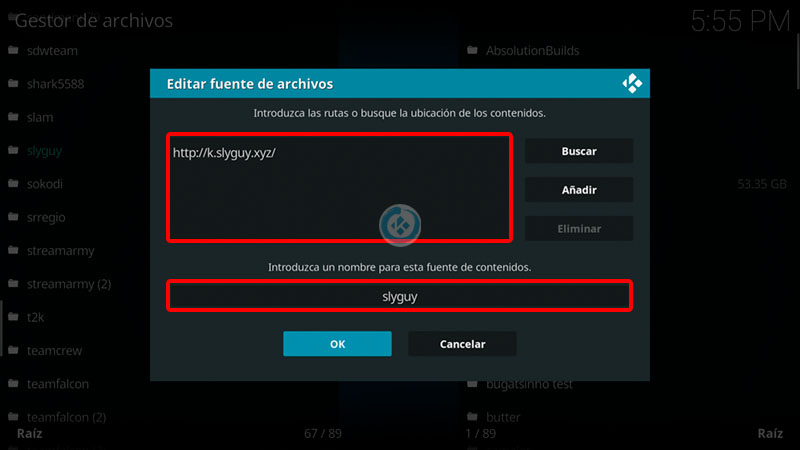
6. Regresamos al menú principal y seleccionamos Complementos

7. Complementos (icono de la caja)

8. Instalar desde archivo zip

9. slyguy
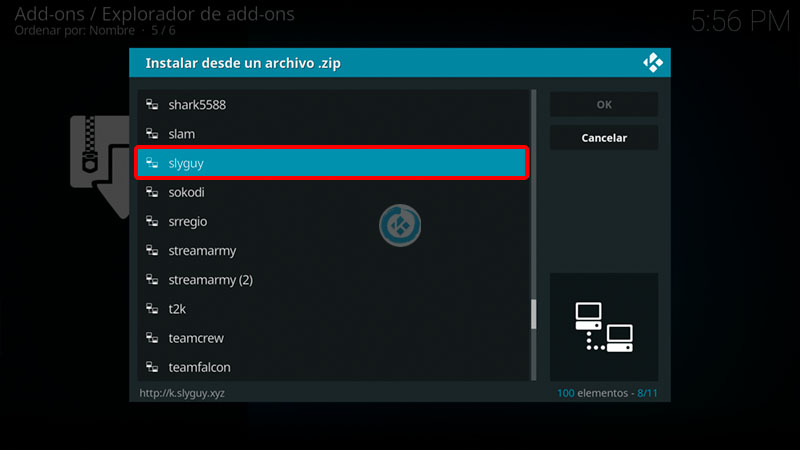
10. repository.slyguy.zip
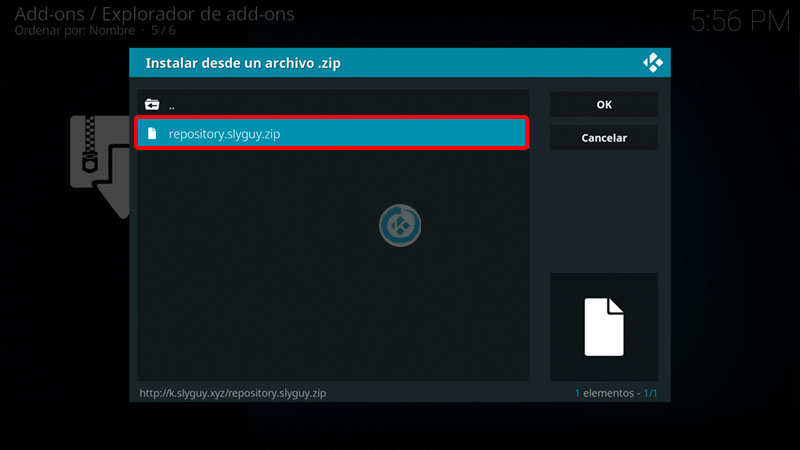
11. Esperamos la notificación Complemento instalado
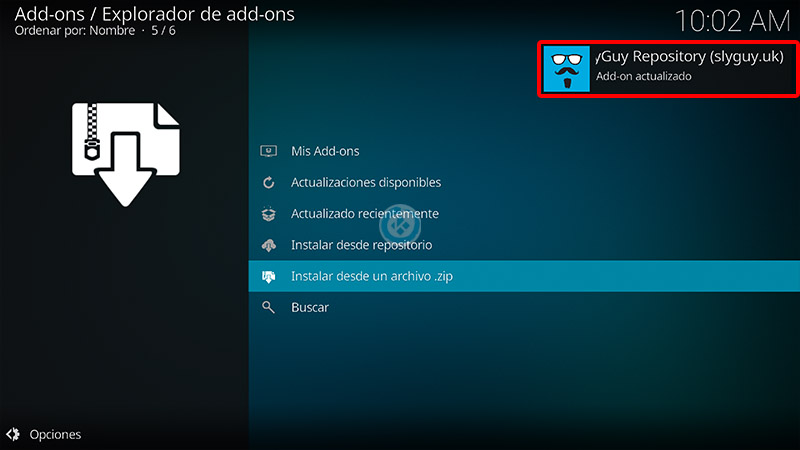
12. Instalar desde repositorio

13. SlyGuy Repository
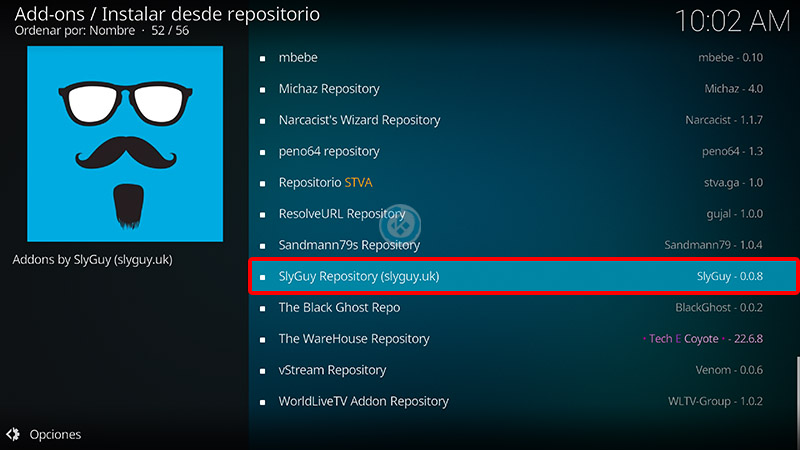
14. Complementos para video
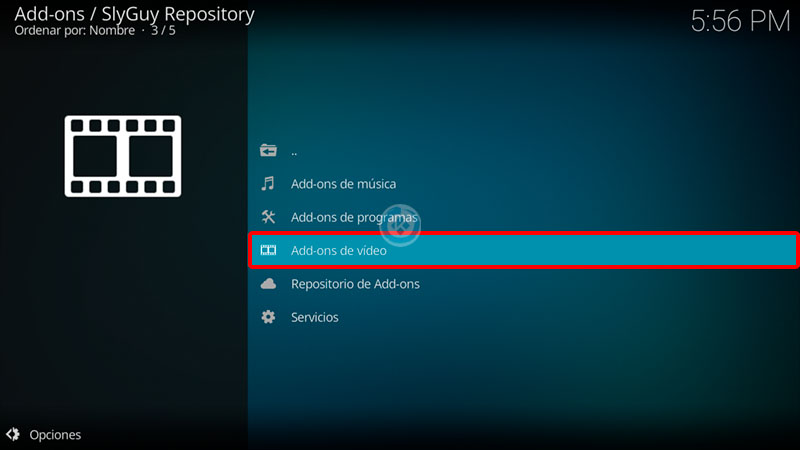
15. Roku
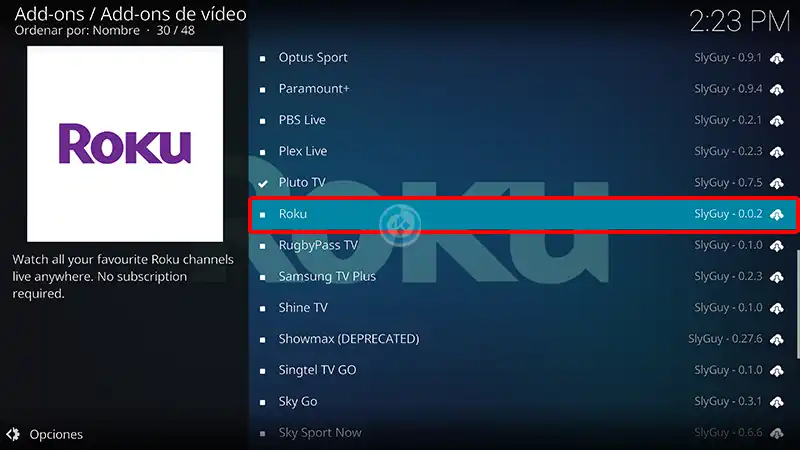
16. Instalar
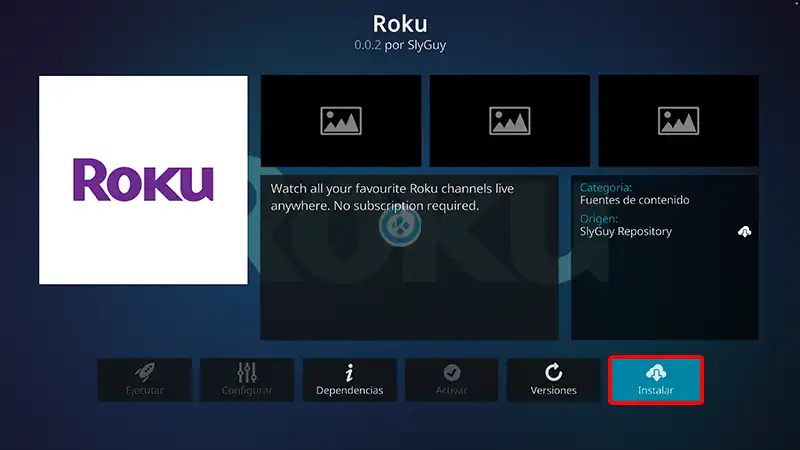
17. Esperamos la notificación Complemento activado
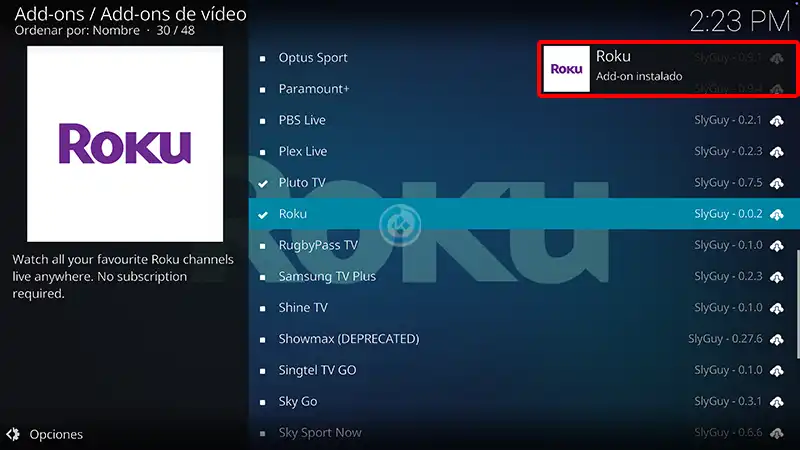
18. Regresamos al menú de Complementos y seleccionamos Complementos para video > Roku
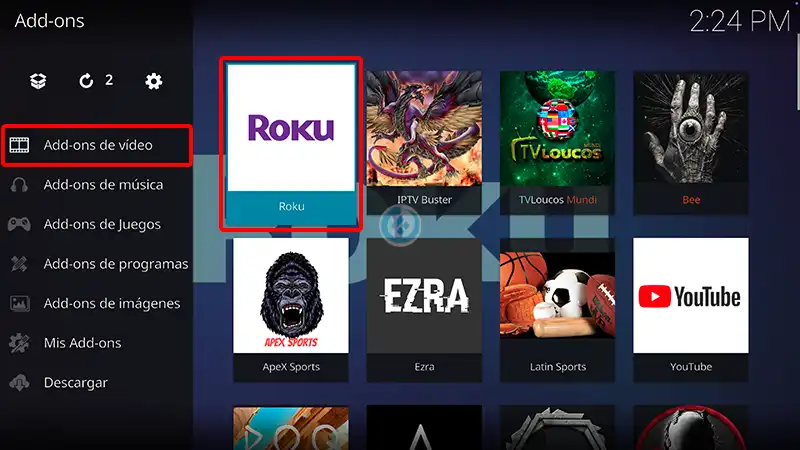
19. Seleccionamos Roku y ya podremos ver el contenido del addon
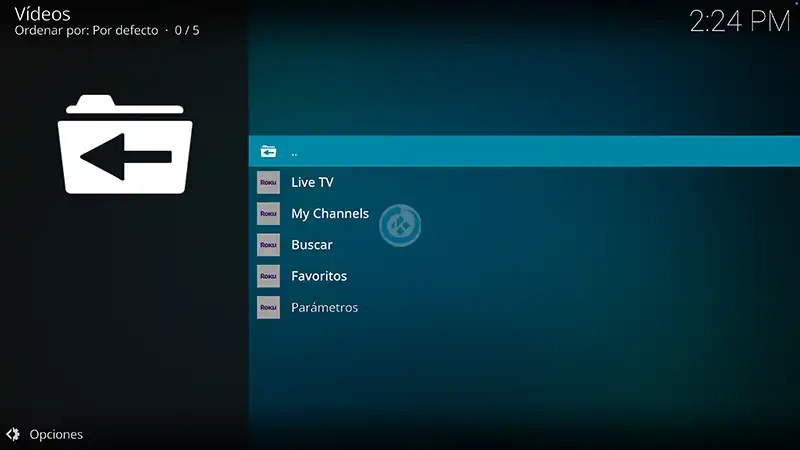
20. ¡Listo! El addon Roku en Kodi habrá quedado instalado correctamente.
Conclusión
El addon Roku en Kodi es una herramienta versátil y completa para acceder a una gran variedad de contenido televisivo y multimedia, especialmente para aquellos que buscan una mezcla de programación en inglés y español latino.
Su vasta oferta de canales, que incluye desde deportes y películas hasta telenovelas y documentales, permite a los usuarios disfrutar de entretenimiento diverso y de calidad.
La posibilidad de agregar canales a Favoritos y de integrarlos en la sección de TV de Kodi mejora significativamente la experiencia de usuario, ofreciendo un acceso fácil y personalizado al contenido preferido.
Soluciones a Posibles Problemas
En definitiva, el addon Roku es una excelente opción para quienes desean un entretenimiento integral desde Kodi, aprovechando al máximo su compatibilidad en todas las plataformas.
Aquí tienes tres posibles soluciones a errores comunes con el addon Roku en Kodi:
1. Problemas de conexión o carga lenta: Si experimentas lentitud o fallos al cargar los canales, verifica que tu conexión a internet sea estable. En algunos casos, puede ser útil reiniciar tu router o probar una red alternativa para mejorar el rendimiento.
2. Canales que no se reproducen: Algunos canales pueden estar temporalmente fuera de servicio o restringidos según tu ubicación. Para solucionar esto, intenta usar un VPN para acceder a los canales bloqueados geográficamente y asegúrate de tener activada la opción «Permitir control remoto» en la configuración de Kodi.
3. El addon no aparece en la sección TV: Si deseas que los canales del addon Roku se muestren en el apartado de TV de Kodi, verifica en la configuración de «Mis Addons» que el PVR IPTV Simple Client esté habilitado. Reinicia Kodi después de habilitarlo para que los cambios se apliquen correctamente.
Agradecimientos
Agradecemos a SlyGuy por su increíble trabajo en la creación y desarrollo del addon.
Gracias a su dedicación y esfuerzo, este complemento ha podido ser compartido con la comunidad, brindando una herramienta valiosa para todos los usuarios de Kodi.
Nuestro objetivo es proporcionarte las mejores herramientas y complementos para mejorar tu experiencia de entretenimiento.
Tu apoyo es fundamental para que podamos continuar brindando actualizaciones, guías y recursos de calidad.
Agradecemos profundamente tu contribución y compromiso con nuestra comunidad, si deseas apoyar al proyecto puedes dar clic aquí.
Si tienes alguna duda puedes dejarla en los comentarios o en cualquier de nuestras redes sociales.
Renuncia de responsabilidad
IPTVKodiM3u no se hace responsable de cualquier daño o pérdida de información que pueda ocurrir al utilizar la aplicación Kodi o cualquier otro software mencionado en nuestro sitio.
Nuestra intención es únicamente informar y compartir herramientas que puedan mejorar tu experiencia con Kodi, utilizando contenido disponible en Internet.
Es importante destacar que IPTVKodiM3u y todo el material aquí mencionado no son oficiales.
Por favor, no realices quejas o reclamos en el foro oficial de Kodi con respecto a estos complementos o aplicaciones, ya que no estamos vinculados con sus desarrolladores.
Además, no estamos asociados con ningún vendedor de dispositivos o servicios IPTV. El contenido mencionado en IPTVKodiM3u es gratuito a menos que se indique lo contrario.
Para más información, sigue este enlace.
